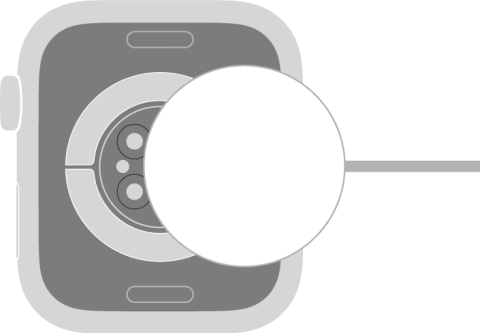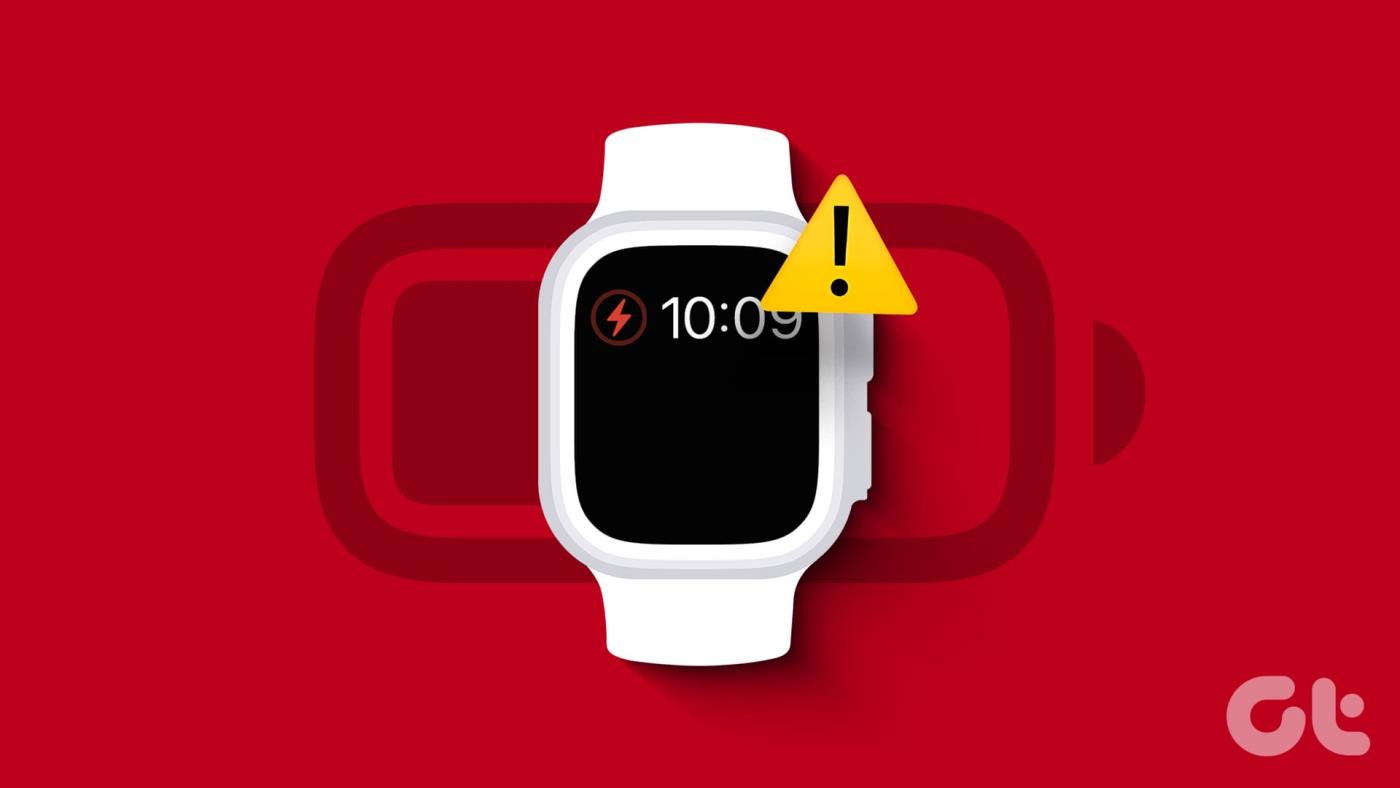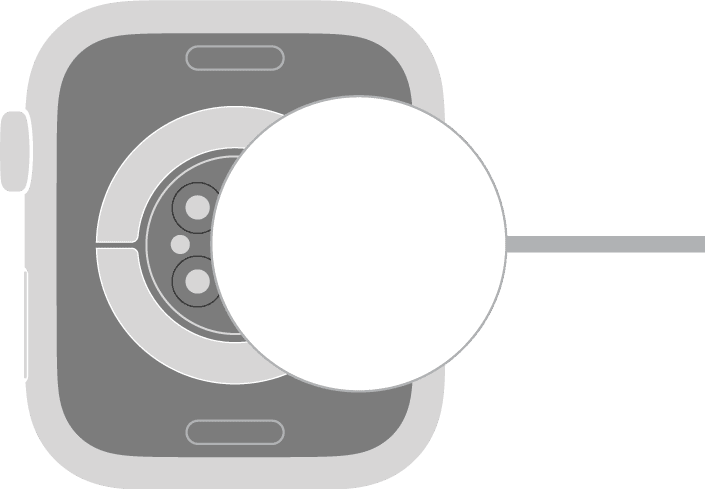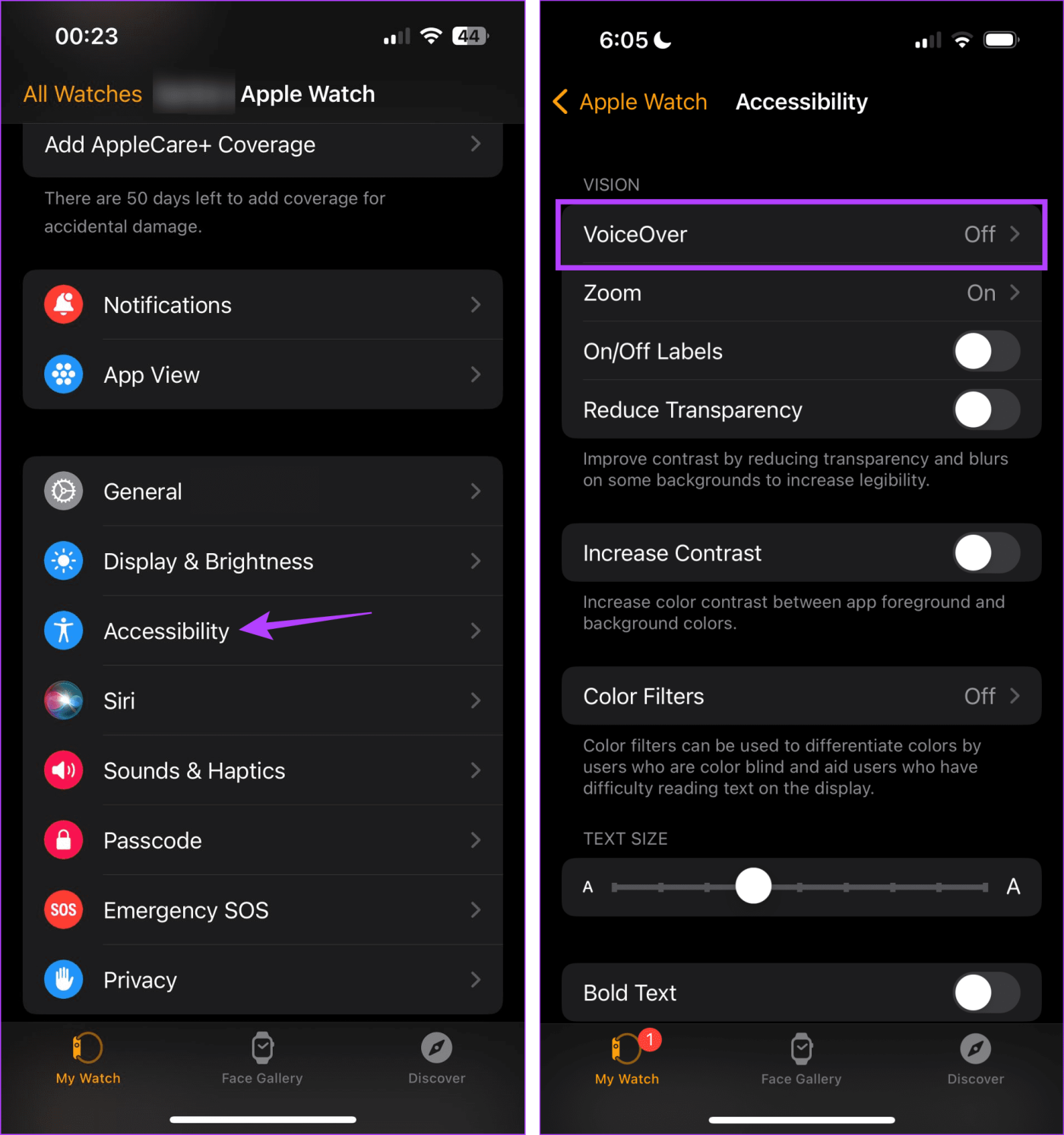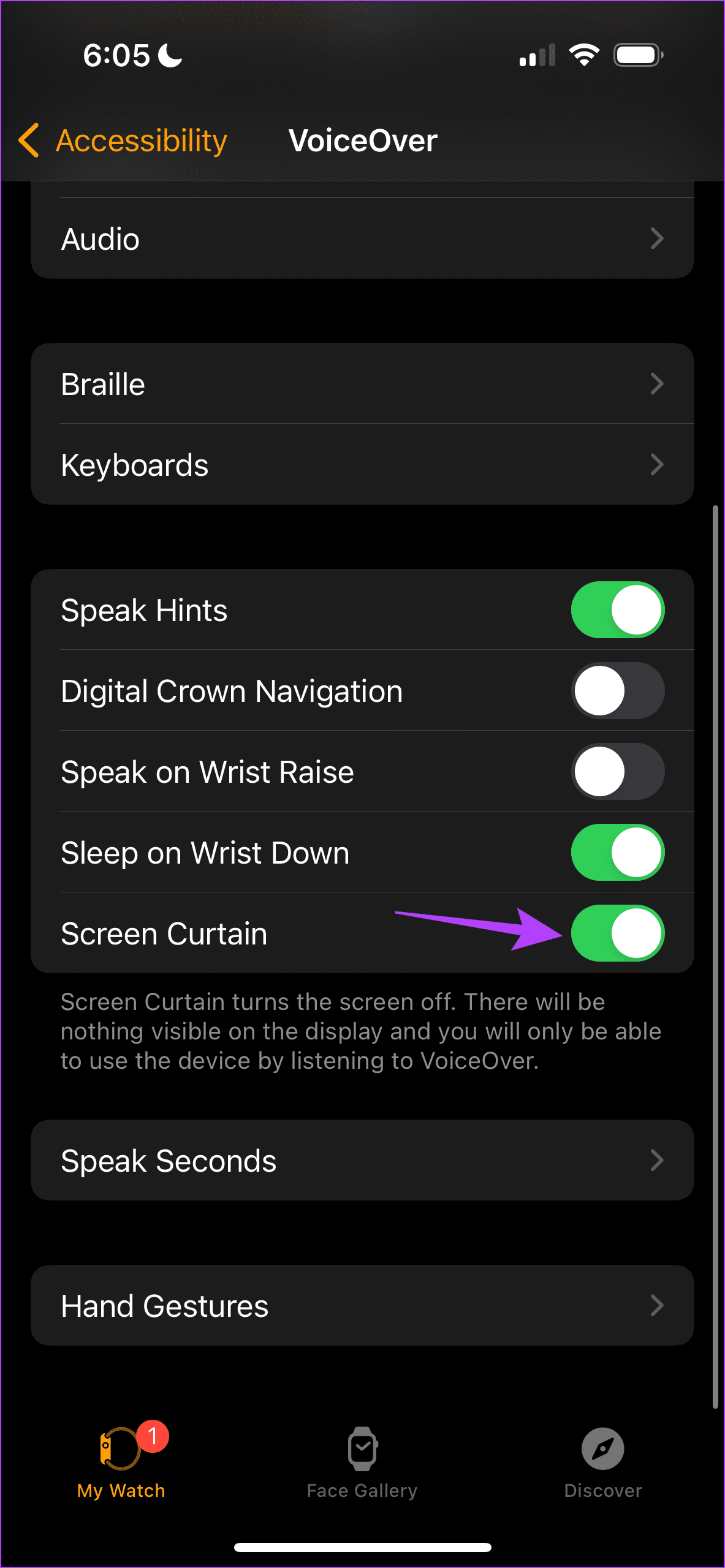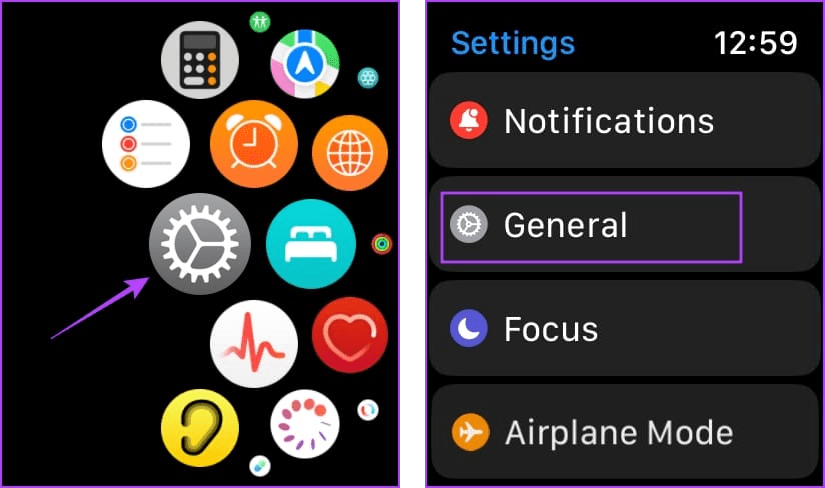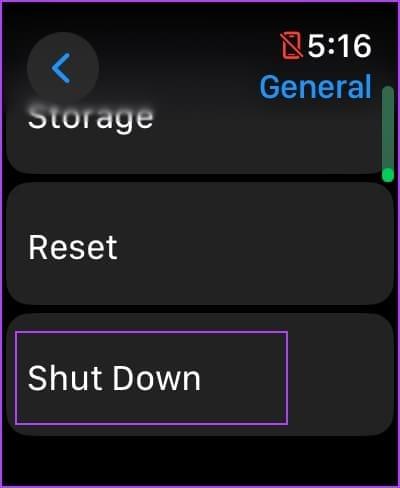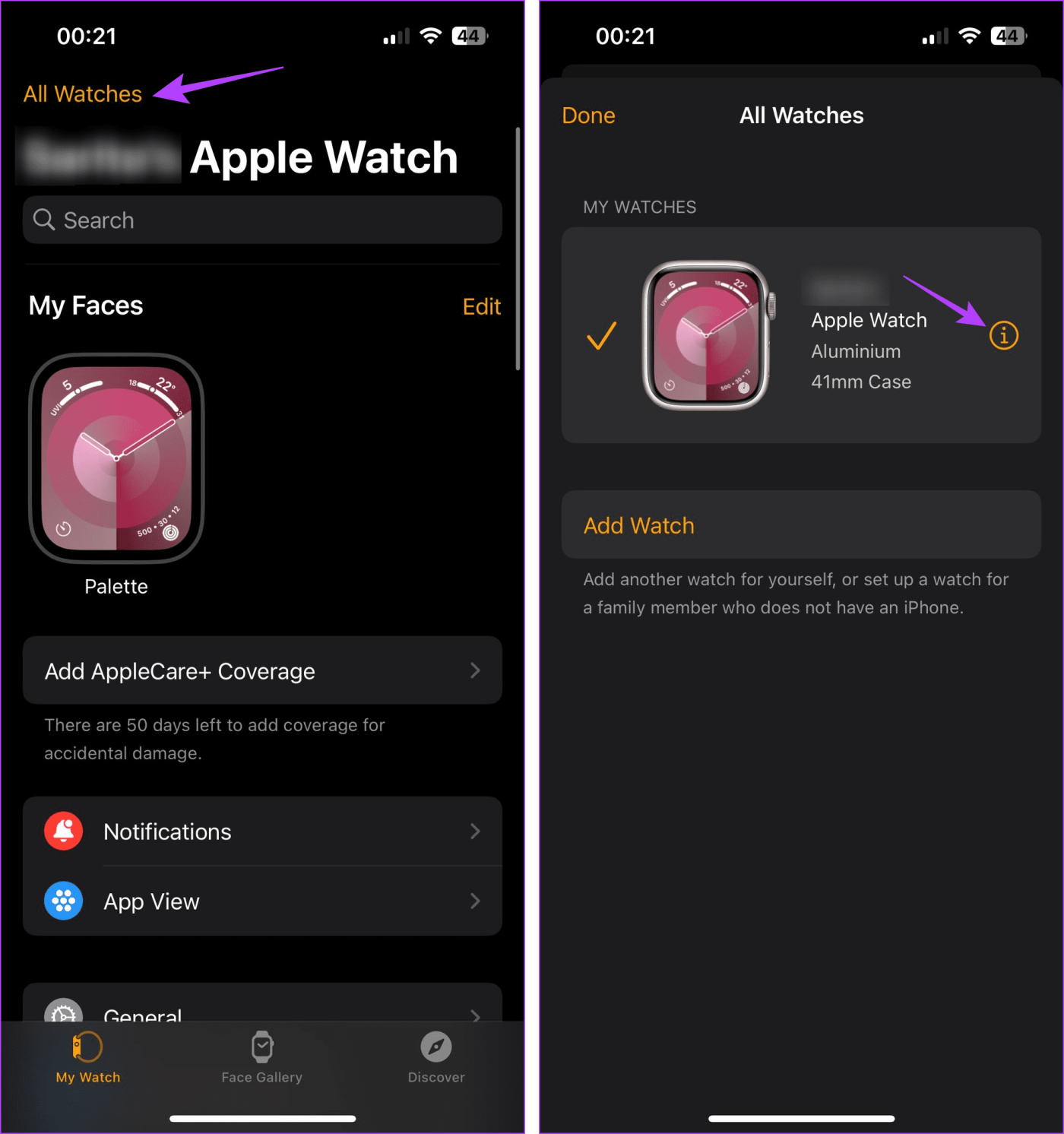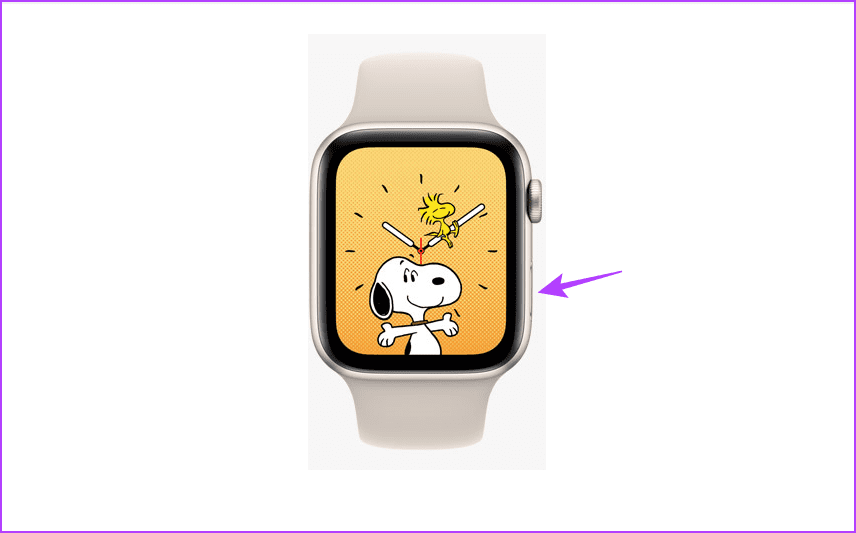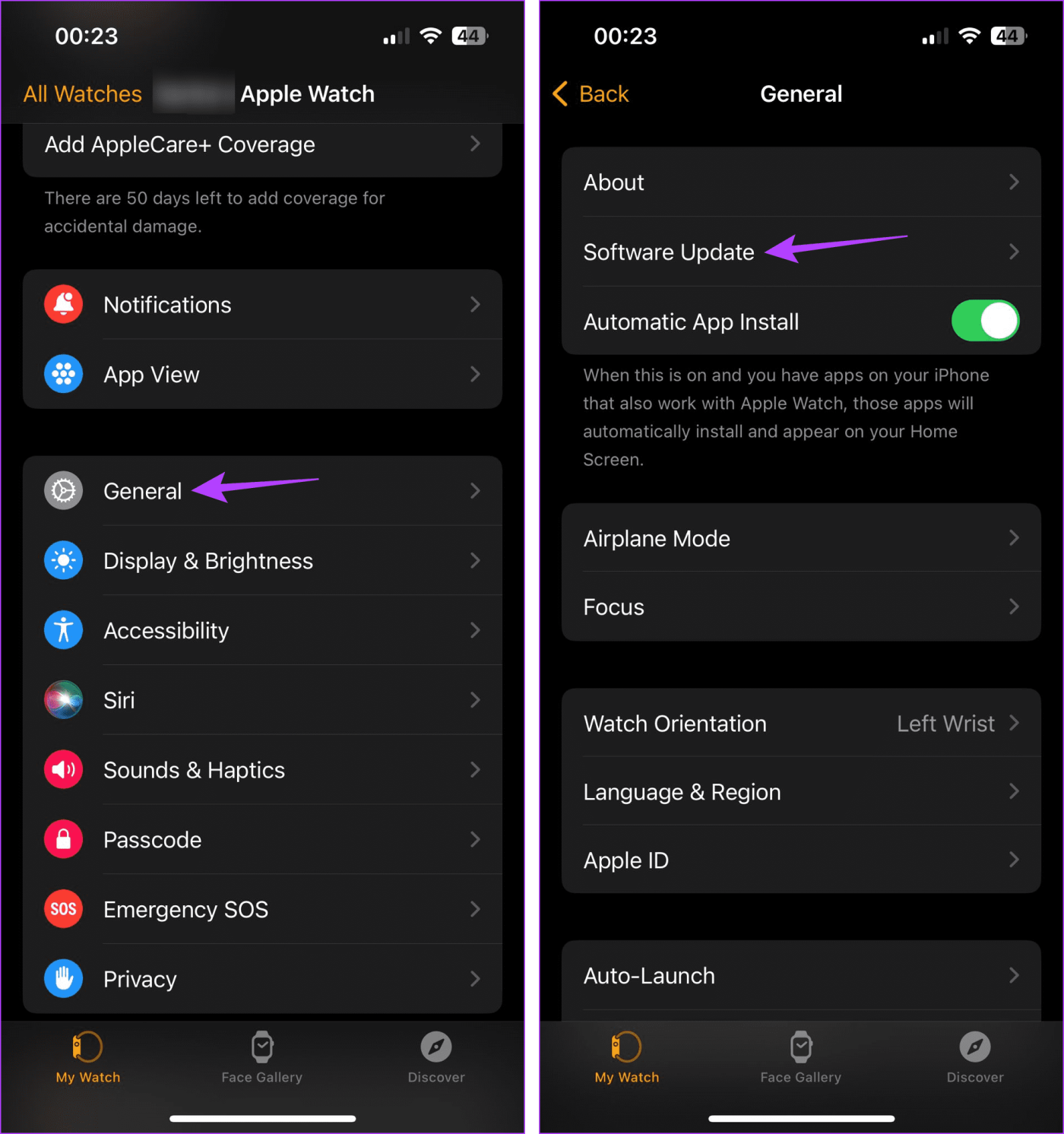Hoewel de Apple Watch een absoluut wonder is, vooral met functies als automatische valdetectie , hartslagmeting, enz., laat de batterijduur veel te wensen over. Maar wat gebeurt er als je eindelijk verbinding maakt met een oplader, maar het opladen niet start? En waarom laadt de Apple Watch niet op? Dat zoeken we uit.
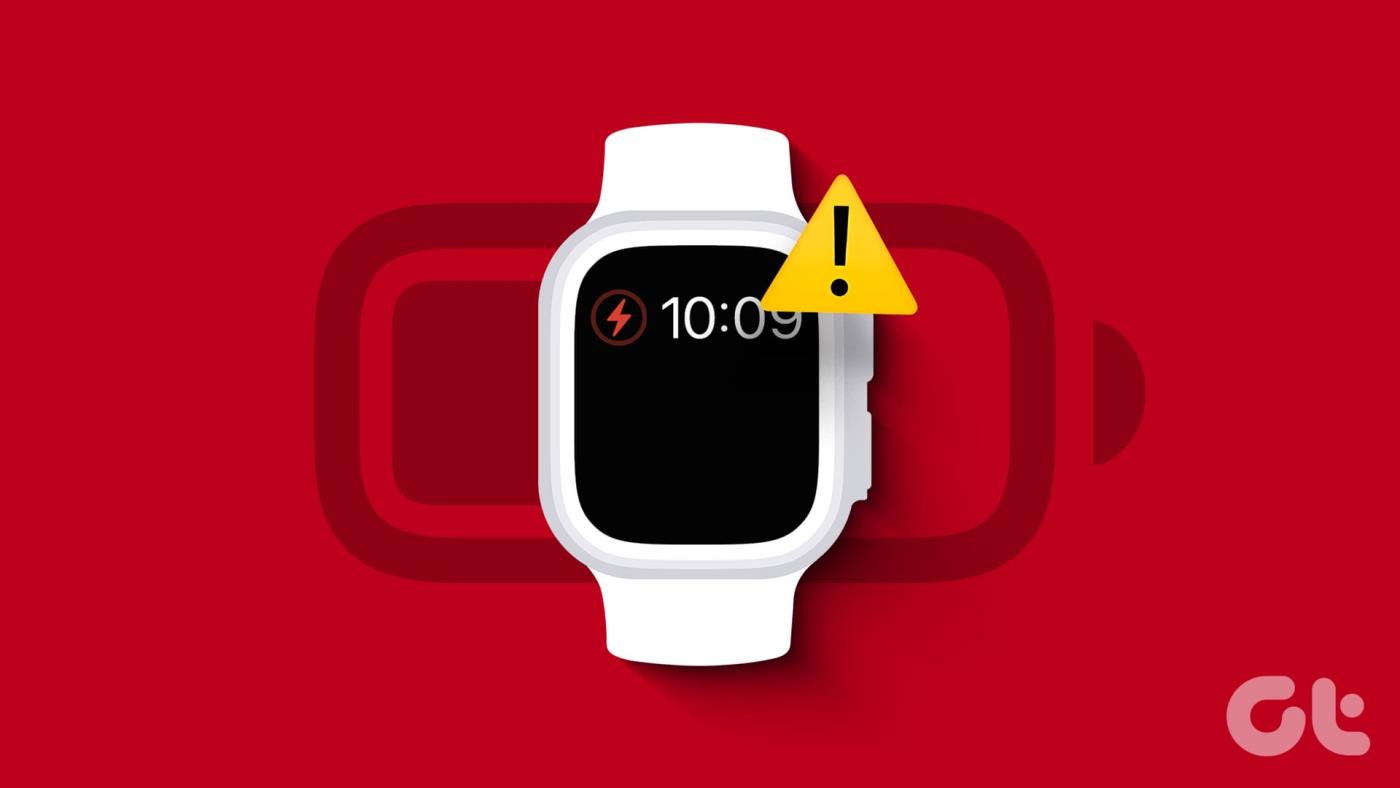
Met de populariteit van de Apple Watch zijn er een aantal opladers van derden op de markt verkrijgbaar, die mogelijkheden beloven zoals snel opladen. Als u echter oplaadproblemen ondervindt, raden we u aan de officiële Apple Watch-oplader te gebruiken. Als u dat al doet, maar nog steeds niet weet waarom uw Apple Watch niet oplaadt, lees dan verder.
Waarom mijn Apple Watch niet oplaadt
Voordat we verder gaan met het oplossen van dit probleem, willen we eerst een paar redenen bekijken waarom uw Apple Watch niet meer oplaadt, vooral als deze leeg is:
- De oplader is niet goed aangesloten op de oplaadpoort. In dit geval verwijdert u de oplader en bevestigt u deze opnieuw totdat u deze op zijn plaats hoort klikken.
- De oplaadkabel is gebroken of gedraaid. Probeer in dit geval op te laden met een andere kabel.
- Er is interferentie tussen de oplader en de oplaadpoort, waardoor deze niet goed kan worden aangesloten.
- Schermgordijn is ingeschakeld, waardoor uw horlogescherm niet zichtbaar is ondanks dat de oplader is aangesloten.
- Een softwareprobleem zorgt ervoor dat uw Apple Watch niet goed oplaadt.
Opmerking : als uw Apple Watch niet verder dan 80% oplaadt, komt dat doordat u geoptimaliseerd opladen hebt ingeschakeld. Om dit uit te schakelen, ga naar Instellingen > Batterij > Batterijstatus > schakel Geoptimaliseerd opladen van de batterij uit.
Hoe Apple Watch te repareren die niet oplaadt nadat hij dood is
Nu we meer weten over waarom Apple Watch niet volledig of helemaal niet oplaadt, kunnen we acht stappen voor probleemoplossing bekijken om dit probleem op te lossen.
1. Maak de Apple Watch en oplader schoon
Een van de belangrijkste redenen waarom uw Apple Watch niet oplaadt, kan zo simpel zijn als vuil en puin. Nu steeds meer Apple Watches gecertificeerd stofbestendig worden, neemt ook het gebruik ervan voor buitenactiviteiten toe. Hierdoor kan uw Apple Watch gevoelig zijn voor het vangen en verzamelen van vreemde voorwerpen rond het oplaadgebied, waardoor uw horloge niet goed kan worden opgeladen.
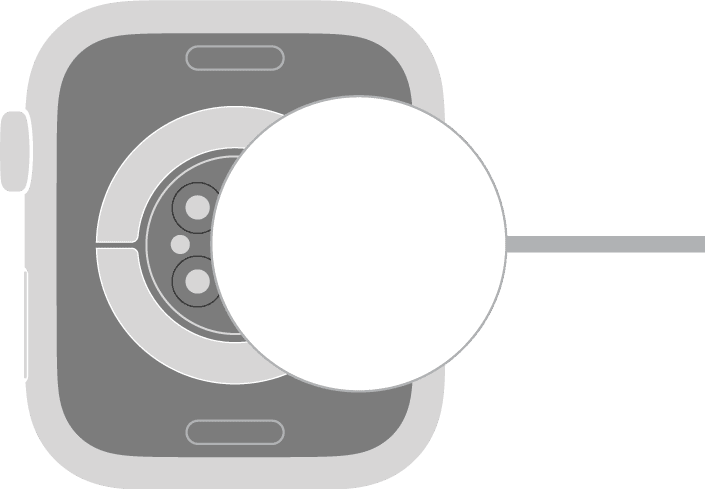
Bron: Appel
Zorg er in dit geval voor dat de behuizing van uw Apple Watch en zelfs uw oplader vóór gebruik grondig worden gereinigd om dergelijke problemen te voorkomen. Zorg er bovendien voor dat u alle verpakking rond de oplader en oplaadpoort van uw Apple Watch verwijdert. Probeer vervolgens uw Apple Watch opnieuw op te laden om dit te controleren.
2. Maak verbinding met de Apple-oplader
Als uw Apple Watch leeg is, raden we u aan deze aan te sluiten op de officiële Apple-oplader. Dit kunt u ook doen als uw horloge een rode bliksemschicht weergeeft. Dit betekent dat het horloge dringend moet worden opgeladen. Deze rode bliksemschicht wordt in een ring gevat zodra de oplader is aangesloten. En zodra er voldoende lading is, verandert deze automatisch in een groene bliksemschicht.


Als je een volledig leeg horloge oplaadt, zou je na 30 minuten opladen een groene bliksemschicht moeten kunnen zien. Als u het horloge echter volledig wilt opladen, moet u mogelijk tussen de 2 en 2,5 uur wachten.
3. Schakel het schermgordijn uit
Schermgordijn is een uitstekende privacybeschermingsfunctie die uw horlogescherm uitschakelt om het tegen nieuwsgierige blikken te beschermen. De informatie wordt vervolgens doorgegeven via de VoiceOver-functie.
Wanneer deze instelling echter is ingeschakeld, kan het per ongeluk lijken alsof uw Apple Watch niet wordt opgeladen, vooral nadat deze leeg is geweest.
Om er zeker van te zijn dat dit niet gebeurt, controleert u of Schermgordijn is uitgeschakeld op uw Apple Watch. Hier leest u hoe u het moet doen.
Stap 1: Open de Watch-app op uw iPhone.
Stap 2: Tik hier op Toegankelijkheid.
Stap 3: Tik op VoiceOver.
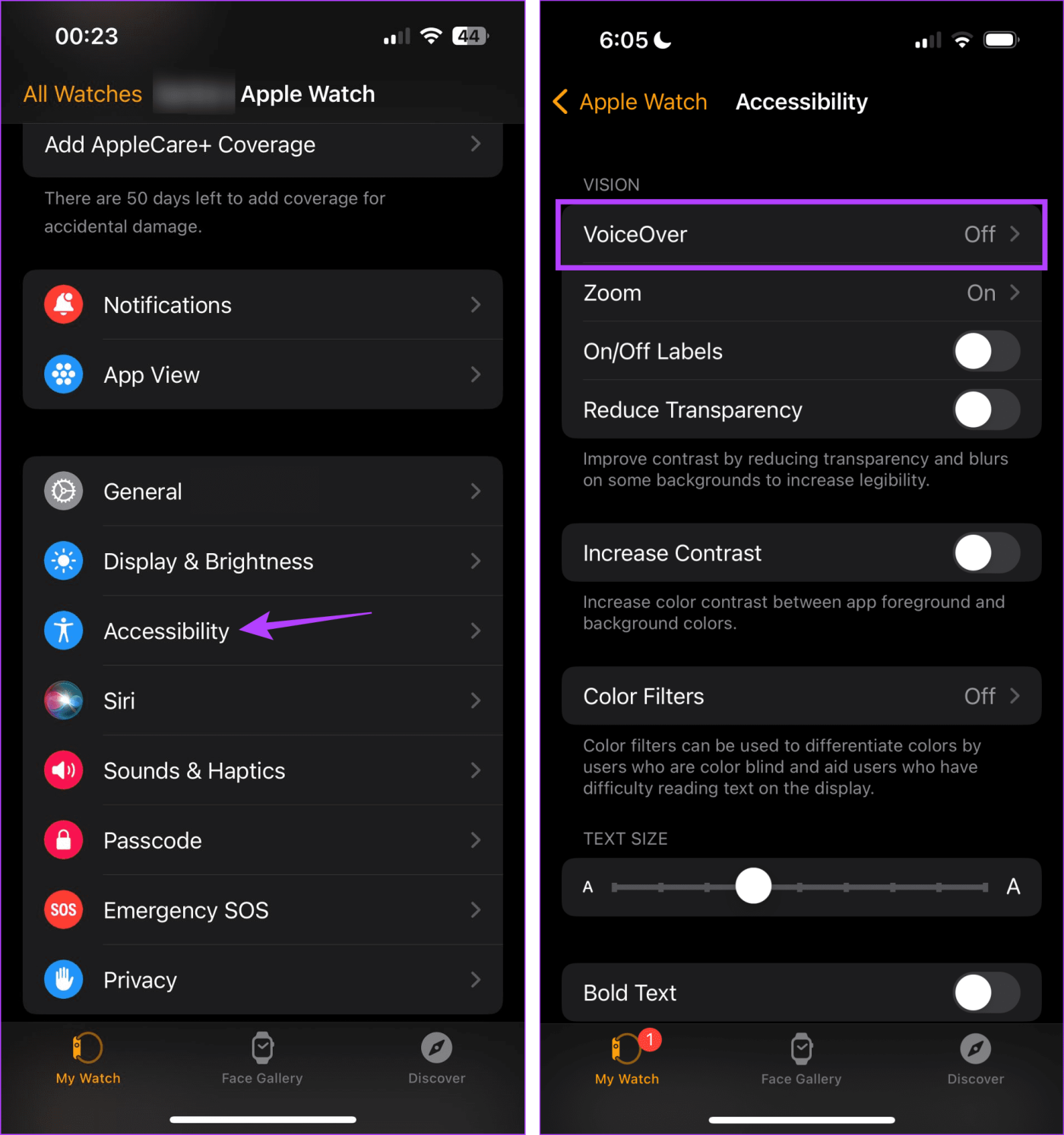
Stap 4: Schakel de schakelaar voor Schermgordijn uit.
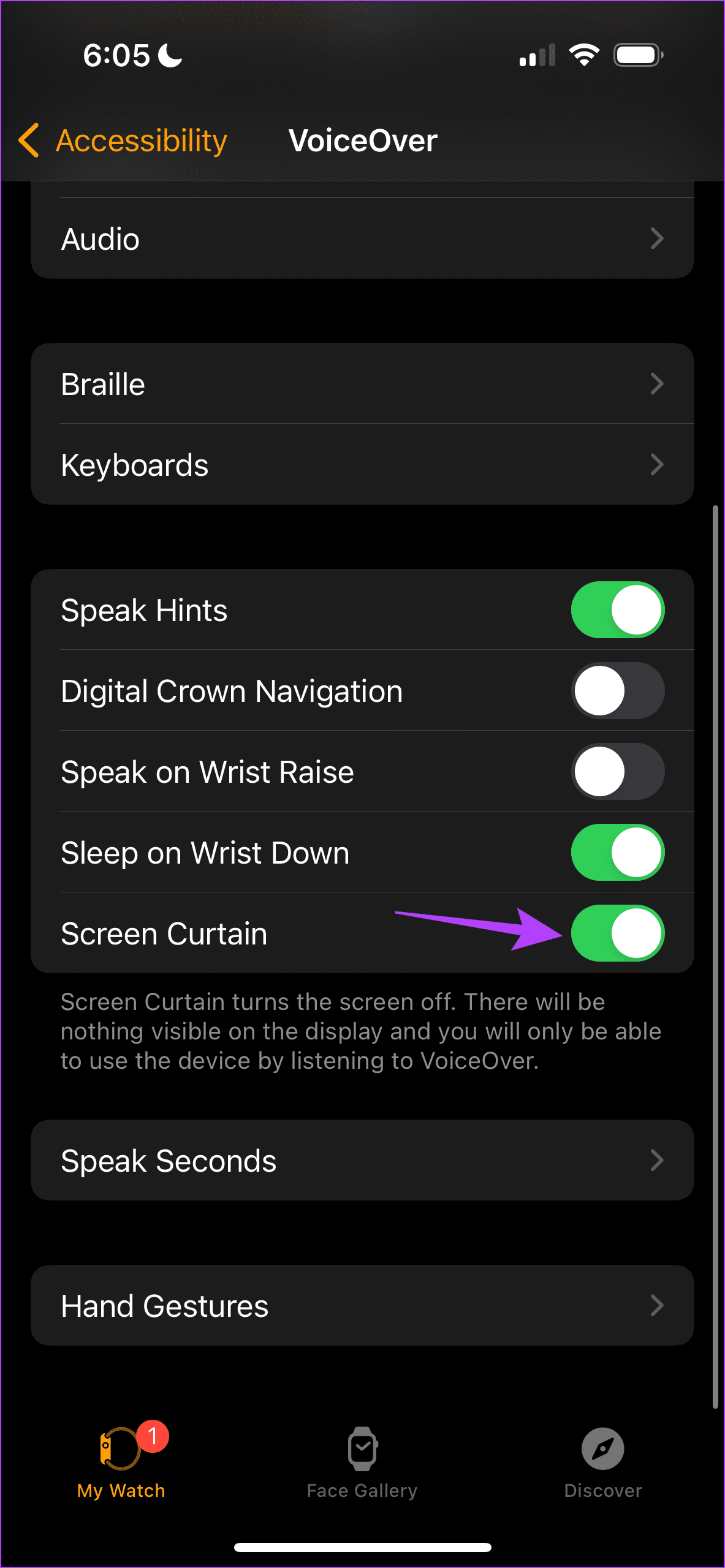
Probeer nu uw Apple Watch opnieuw op te laden om te zien of het probleem is opgelost.
4. Sluit de Apple Watch geforceerd af en start deze opnieuw op
Door uw Apple Watch geforceerd af te sluiten en opnieuw op te starten, kunt u eventuele tijdelijke storingen of bugs oplossen die voorkomen dat uw horloge volledig wordt opgeladen. Volg de onderstaande stappen om dit te doen.
Stap 1: Druk op uw Apple Watch één keer op de Digital Crown om het startscherm te openen.
Stap 2: Open nu Instellingen en tik op Algemeen.
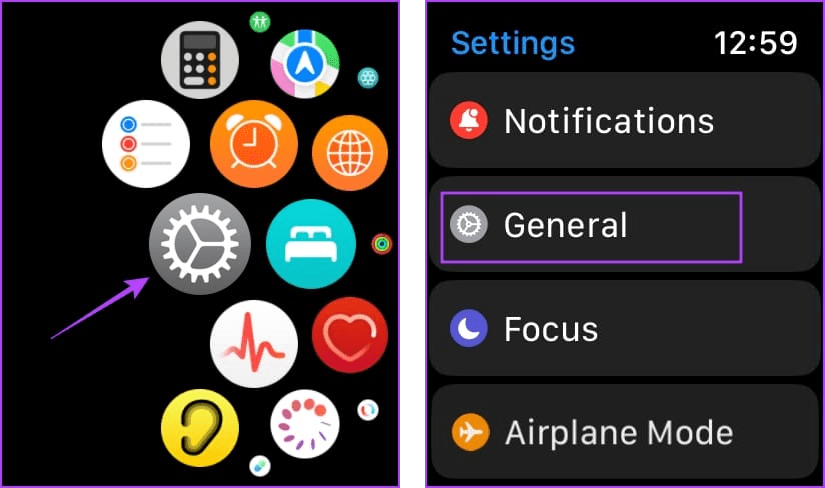
Stap 3: Scroll naar beneden en tik op Afsluiten. Wacht tot je Apple Watch is uitgeschakeld.
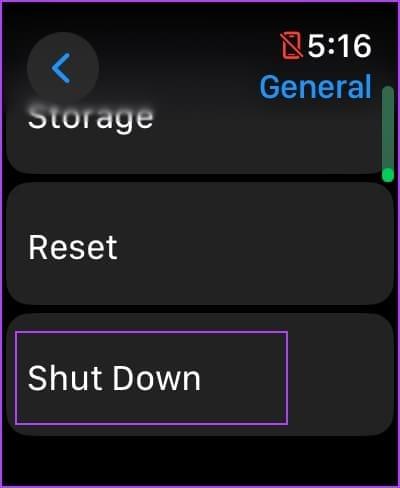
Stap 4: Houd nu de zijknop minimaal tien seconden ingedrukt of totdat u het Apple-logo ziet.
Sluit de oplader opnieuw aan en controleer opnieuw. Als de Apple Watch nog steeds niet oplaadt, ga dan verder met de volgende oplossing.
5. Controleer verbindingen en Apple Watch
Als uw Apple Watch de koppeling met uw apparaat blijft ontkoppelen of de eerste keer niet goed is gekoppeld, kan dit andere problemen veroorzaken. Dit kan ook van invloed zijn op de oplaadkwaliteit van uw horloge. Om dit op te lossen, kunt u uw Apple Watch ontkoppelen en opnieuw koppelen om eventuele gerelateerde problemen op te lossen. Hier leest u hoe u het moet doen.
Stap 1: Open de Watch-app en tik op Alle horloges in de linkerbovenhoek.
Stap 2: Ga naar uw Apple Watch en tik op het i-pictogram ernaast.
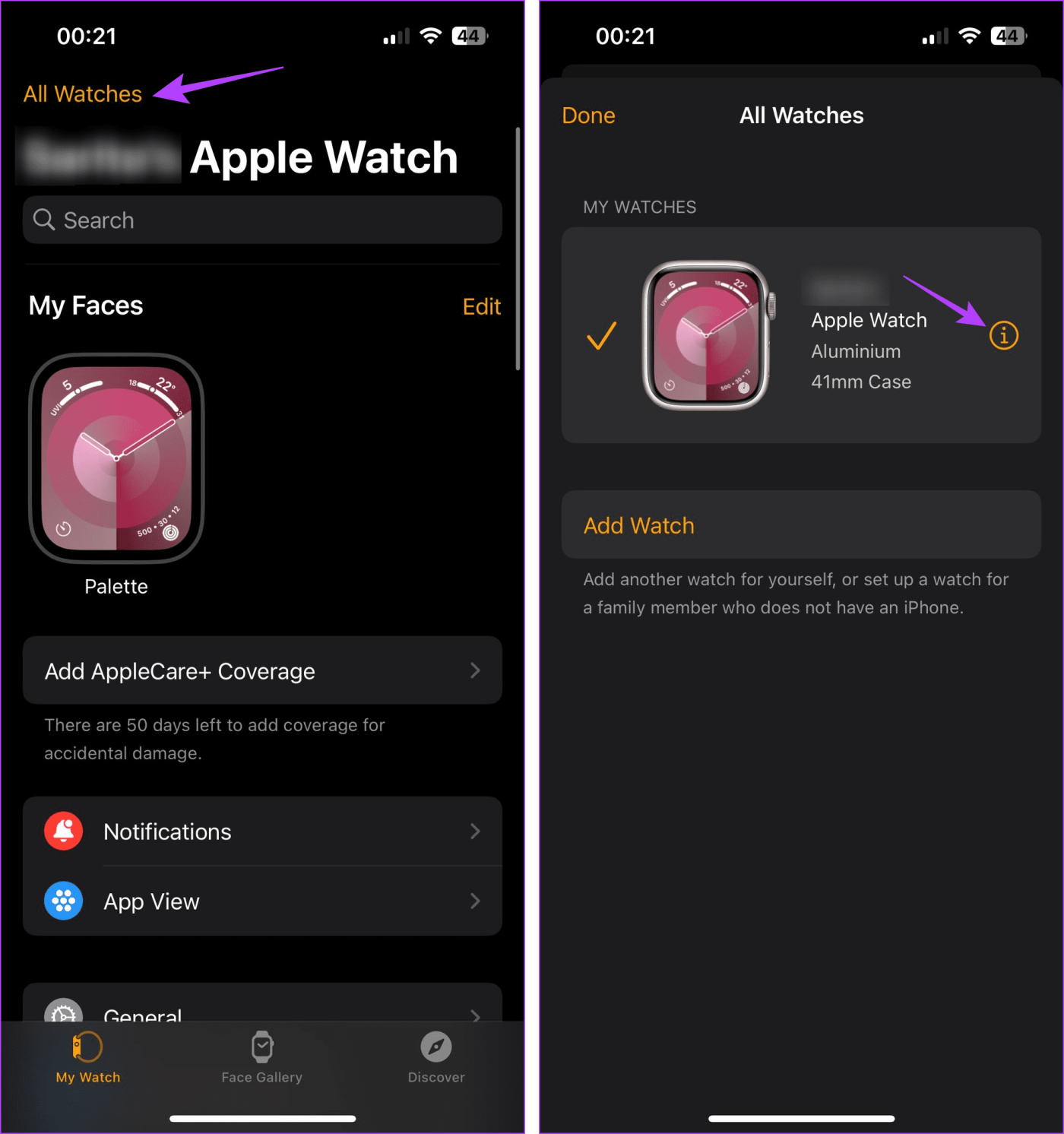
Stap 3: Tik op ‘Apple Watch ontkoppelen’.

Volg de instructies om het ontkoppelingsproces te voltooien. Als u klaar bent, gebruikt u de Watch-app om uw Apple Watch opnieuw met uw iPhone te koppelen. Probeer vervolgens uw horloge opnieuw op te laden.
6. Schakel de Power Reserve-modus uit
Zoals de naam al doet vermoeden, zorgt Power Reserve ervoor dat uw Apple Watch langer functioneel blijft. Deze modus wordt automatisch ingeschakeld zodra het batterijpercentage van uw horloge onder de 10% daalt. Het kan ook handmatig worden ingeschakeld.
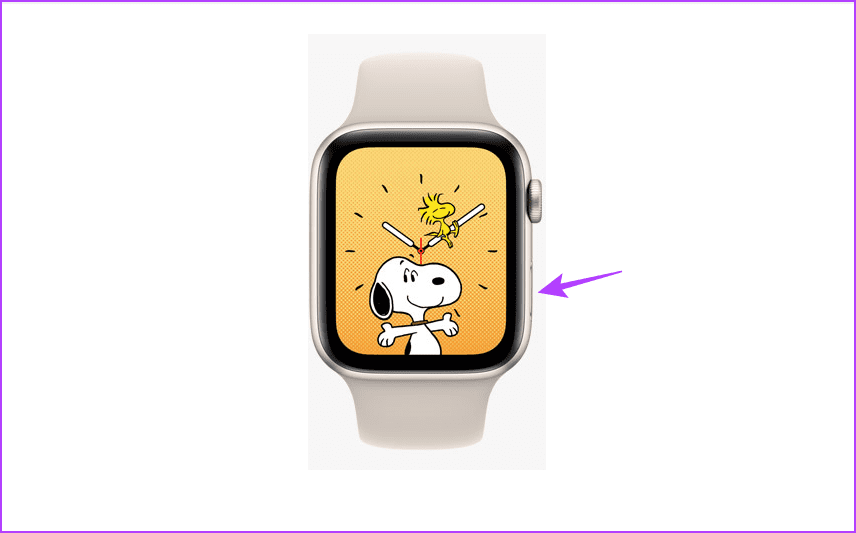
Dit kan echter problemen veroorzaken zodra u uw Apple Watch eindelijk oplaadt. Houd in dit geval de zijknop gedurende 10 seconden ingedrukt. Zodra uw horloge opnieuw is opgestart, wordt de Power Reserve-modus uitgeschakeld.
7. Controleer op software-updates
Als het probleem dat de Apple Watch niet goed oplaadt te wijten is aan een softwareprobleem, zal Apple onmiddellijk een update uitbrengen om dit probleem op te lossen. Controleer dus of er momenteel een software-update in behandeling is. Installeer het vervolgens en kijk of het probleem is opgelost. Hier is hoe.
Opmerking: deze methode werkt alleen als uw Apple Watch voor meer dan 50% is opgeladen en is aangesloten op een oplader.
Stap 1: Open de Watch-app op uw iPhone.
Stap 2: Scroll naar beneden en tik op Algemeen.
Stap 3: Tik hier op Software-update.
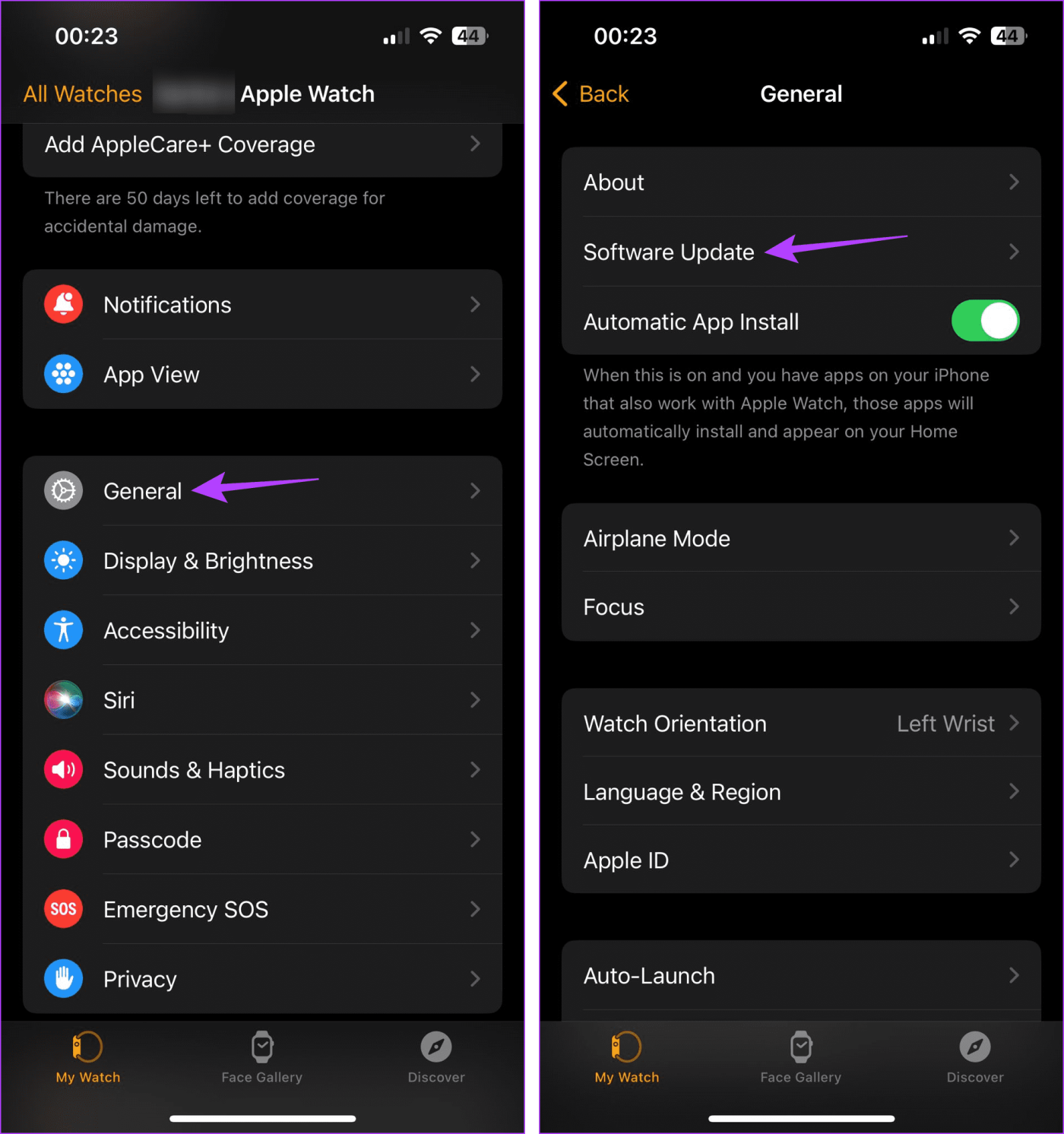
Als er een update beschikbaar is, download en installeer deze dan. Sluit vervolgens de Apple Watch-oplader opnieuw aan om te zien of uw horloge normaal oplaadt.
Lees ook: Apple Watch updaten naar de nieuwste watchOS-versie
Als uw Apple Watch niet oplaadt nadat deze leeg is, zelfs nadat u de bovenstaande oplossingen heeft gevolgd, raden we u aan contact op te nemen met Apple Support . Het kan een beschadigde oplaadpoort zijn of een gerelateerd hardwareprobleem waardoor uw Apple Watch niet kan worden opgeladen.
Los die oplaadproblemen op
We hopen dat dit artikel u meer inzicht heeft gegeven in waarom uw Apple Watch niet goed oplaadt en dit probleem vervolgens heeft opgelost. Daarnaast kunt u ook onze handleiding raadplegen als u niet zeker bent van de serie- of modeldetails van uw Apple Watch .